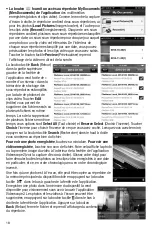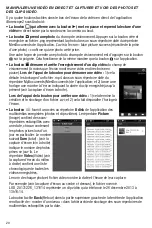CARACTÉRISTIQUES PRINCIPALES
• Génère un point d'accès local sans fil WiFi (sans accès Internet) pour transmettre la vidéo de la
sonde vers des dispositifs iPhone, iPad, iPod Touch ou Android possédant l'application
• La sonde mince avec une tête de caméra d'un diamètre de 9 mm (0,35 po) est d'une longueur
de 914 mm (36 po). Elle est étanche et flexible tout en étant rigide pour l'emploi, et elle capture
des vidéo VGA d'une résolution de 640 x 480 pixels
• Excellente profondeur de champ de la caméra de 12,7 mm à 1,52 m (0,5 po à 5 pi)
• Les boutons tactiles
(Vidéo) et
(Instantané) de l'application capturent les clips vidéo en
format .avi et les images fixes en format .jpg (sous Apple) ou en format .png (sous Android) à
partir de tout flux vidéo en direct. Les clips et les images fixes sont sauvegardés dans des
répertoires séparés et datés dans l'application Videoscope2 ou iBorescope2. Ils peuvent
également être sauvegardés dans le répertoire de l'appareil. Les fichiers peuvent être
visualisés immédiatement.
• Les boutons
et
sur la poignée type baguette contrôlent l'éclairage de la caméra.
• Inclut trois accessoires utiles de bout de sonde (un miroir à 45°, un crochet de tête de lecture,
et une tête de lecture magnétique)
• Garantie limitée d'un an
CONSIGNES DE SÉCURITÉ
AVERTISSEMENT!
N'utilisez pas le iBorescope2 pour inspecter des espaces ou des endroits contenants ou
susceptibles de contenir des fils électriques sous tension
QU'EST-CE QU'IL Y A DANS L'ENSEMBLE
La poignée et la sonde du iBorescope2 sont fournies débranchées dans un boîtier protecteur en
plastique rigide avec trois accessoires de bout de sonde (un miroir à 45°, une tête de lecture
magnétique et un crochet de tête de lecture), ainsi que ce manuel de l'utilisateur.
PRÉSENTATION DU PRODUIT
La Figure 1 montre les contrôles, indicateurs, et caractéristiques physiques du iBorescope2.
Familiarisez-vous avec les noms, positions et fonctions de tous les boutons, interrupteurs,
éclairages, et composants avant de passer aux Instructions de configuration et Instructions de
fonctionnement.
Fig. 1. Les contrôles, indicateurs,
et caractéristiques physiques du iBorescope2
14
1
9
10
2
3
4
6
5
7
8